Jika anda klik pada mana-mana "nota konsainan" di bahagian atas tetingkap, di bahagian bawah ia akan segera dipaparkan "gubahan" invois yang dipilih. Sebagai contoh, jika kita memilih invois masuk, dalam komposisinya kita akan melihat barang mana, mengikut invois ini, yang kita terima.

"produk"dipilih daripada buku rujukan yang telah kami isikan "Nomenklatur" .
"Kuantiti" barang ditunjukkan dalam unit ukuran yang ditulis dalam nama setiap produk.
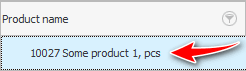
Bilangan jenis produk dikira di bawah medan ID . Jika medan sedemikian tidak kelihatan, ia boleh dengan mudah ![]() paparan .
paparan .
Jumlah amaun ditunjukkan di bawah medan "Kuantiti" Dan "Jumlah" .
![]() Lihat cara anda boleh menambah item pada invois dengan cepat.
Lihat cara anda boleh menambah item pada invois dengan cepat.
![]() Ketahui cara anda boleh menambahkan semua item pada invois.
Ketahui cara anda boleh menambahkan semua item pada invois.
![]() Jika pembekal sentiasa menghantar invois kepada anda untuk barangan yang dibeli dalam bentuk elektronik, anda tidak boleh memasukkannya secara manual, tetapi dengan mudah
Jika pembekal sentiasa menghantar invois kepada anda untuk barangan yang dibeli dalam bentuk elektronik, anda tidak boleh memasukkannya secara manual, tetapi dengan mudah ![]() import .
import .
Padang "harga" diisi hanya untuk invois masuk apabila kami menerima barang daripada pembekal.
Harga pembelian ditunjukkan.
Kami tulis harga "Dalam itu" mata wang di mana invois itu sendiri adalah .
![]() Sekarang anda boleh melihat bagaimana harga jualan ditetapkan.
Sekarang anda boleh melihat bagaimana harga jualan ditetapkan.
![]() Label boleh dicetak untuk setiap produk.
Label boleh dicetak untuk setiap produk.
![]() Anda boleh mencetak bukan sahaja label, tetapi juga invois itu sendiri.
Anda boleh mencetak bukan sahaja label, tetapi juga invois itu sendiri.
![]() Apabila anda telah menyiarkan sekurang-kurangnya satu invois, anda sudah boleh melihat barangan yang tinggal .
Apabila anda telah menyiarkan sekurang-kurangnya satu invois, anda sudah boleh melihat barangan yang tinggal .
Lihat di bawah untuk topik berguna yang lain:
![]()
Sistem Perakaunan Sejagat
2010 - 2024